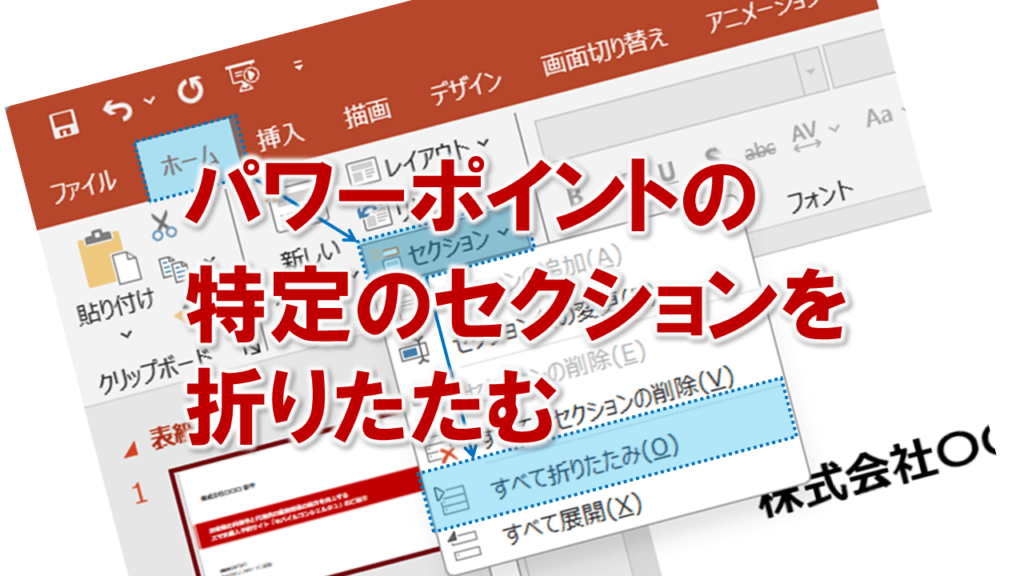パワーポイントの特定のセクションを折りたたむ
パワーポイントでプレゼンテーションを作成していて、スライドの枚数が多いとき、上下にスクロールしてスライドを確認しますよね。
せっかくスライドを整理するために作ったセクションも、上下にスクロールして確認しなくてはなりません。
そんなときは、確認したいセクション以外のセクションを、一時的に折りたたんでおくと便利です。
それでは、早速やってみましょう!
①セクション名の左にある三角(「セクションを折りたたむ」)をクリックします。
②特定のセクションが非表示になります。
また、すべてのセクションを折りたたむと、セクション名だけが表示されるので、全体の構成を確認するときに便利です。
①ホームタブを選択し、「セクション」ボタンをクリックし、「すべて折りたたみ」をクリックします。
②すべてのセクションが非表示になります。
パワーポイントの特定のセクションを折りたたむに関する説明は以上です。
これでアナタもパワーポイントの特定のセクションを折りたたむを理解してくださいね。